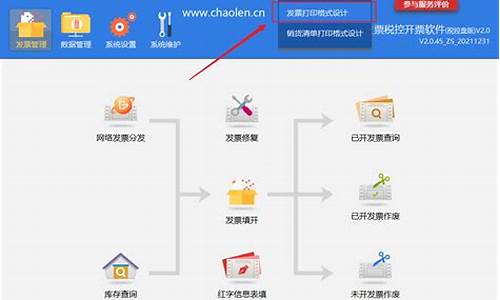电脑系统c盘的用户怎么重命名,电脑系统c盘的用户怎么重命名文件
1.win10怎样将c盘里面的用户改成user
2.如何修改c盘用户名文件夹名称
3.win10系统c盘C:\Users后面的用户名怎么更改
4.win10怎样修改电脑系统的用户名

步骤:
1,首先在开始菜单,右键,选择运行
2、输入netplwiz回车,
3、打开用户账户,双击当前账户,例如:Administrator
4、打开后如图
5、输入你想要改的名字
6、点击确定后,弹出警告,点击是,如图
7、注销后发现账户名就改过来了,如图
win10怎样将c盘里面的用户改成user
1、打开“控制面板”,选择“用户账户”。
2、选择“管理其他账户”。
3、选择“创建一个新的账户”。
4、输入新账户名(该账户名就是“c:\users\”路径中的绝对路径)并选择授予管理员权限。
如何修改c盘用户名文件夹名称
win10的账户分为本地和在线两种。由于应用商店和设置同步等功能的启用,在线的微软账户使用更多一些。使用微软账户登录的用户可以通过修改账户名的方式改变显示名称,但必须要在线操作,控制面板和“设置”均无法修改。如果使用本地账户登录,可以在控制面板中修改显示名称。但有些时候需要修改登录名,这时候改显示名就不管用了。比如某些企业网络中,用户需要知道登录名,以便连接Active Directory等内容。另外,根据设备类型和网络设置,连接不同类型的网络共享或管理其他电脑资源时,可能都会要求提供登录名,因此能够知道和修改这一名称还是很有必要的。该方法同样适用于Win7/Win8.1系统,在计算机管理→本地用户和组中就可以进行设置。具体方法如下:1、在Win10专业版开始按钮上点右键,选择“计算机管理”。2、点击“本地用户和组”,找到要求改的账户。3、“名称”一栏显示的是该账户登录名,也就是标准用户名;“全名”是显示名称,方便用户辨认。4、此时在被选账户点右键,选择“重命名”可修改登录名;选择属性后,在弹出窗口中可修改全名(显示名称),需要注意的是,Windows10家庭版“计算机管理”并无上述功能,因此相关用户暂时无法使用此方法。
win10系统c盘C:\Users后面的用户名怎么更改
许多用户在安装win10系统之后,想要让电脑显得更加个性化,就想要给C盘中的用户文件夹名称进行自定义修改,那么win10系统怎么自定义C盘用户文件夹名称呢?接下来给大家分享一下具体的操作步骤。
1、在键盘上按下Windows键+X 组合键,选择关机或注销-注销;
2、切换到Administrator用户登录;
3、登录Administrator账户后,按下Windows 键+ E打开“文件资源管理器”进入C盘,即系统盘;
4、找到之前所使用的用户账户文件夹,单击右键,重命名为需要修改的名字 并记下来,如:USER;
5、Windows键+R打开运行,输入regedit,点击确定打开Windows注册表管理器;
6、依次展开HKEY_LOCAL_MACHINE\SOFTWARE\Microsoft\Windows NT\CurrentVersion\Profilelist,在Profilelist下的文件夹对应系统中用户。而文件夹中ProfileImagePath值是指向每个用户文件夹的地址,一个个点击查看,找到中文名用户的对应所在的ProfileImagePath值;
7、双击打开ProfileImagePath值,将地址改为修改成之前修改的文件夹名。与C盘的文件夹名一致,再次注销,完成登录用户文件夹名更改。
以上给大家介绍的便是win10系统怎么自定义C盘用户文件夹名称的详细操作步骤,有需要的用户们可以按照上面的方法步骤来进行操作吧。
win10怎样修改电脑系统的用户名
1.首先右键单击桌面左下角的开始按钮,选择控制面板
2.在控制面板右上角位置,把查看方式更改为“小图标”
3.在控制面板众多的功能选项中找到并点击用户账户
4.在更改账户信息下面找到并点击更改账户名称
5.先在输入框中输入新用户名,然后点击更改名称按钮,这样我们的用户名就改好了。
步骤:
1,首先在开始菜单,右键,选择运行
2、输入netplwiz回车,
3、打开用户账户,双击当前账户,例如:Administrator
4、打开后如图
5、输入你想要改的名字
6、点击确定后,弹出警告,点击是,如图
7、注销后发现账户名就改过来了,如图
声明:本站所有文章资源内容,如无特殊说明或标注,均为采集网络资源。如若本站内容侵犯了原著者的合法权益,可联系本站删除。